O Zimbra é uma suíte de colaboração entre e-mail, lista de contatos, calendário, tarefas e aplicações corporativas. Além da versão on-line ele também oferece uma versão desktop chamada de Zimbra Desktop ou ZDesktop. Neste pequeno tutorial vamos explicar como instalar o Corretor Ortográfico Zimbra Desktop – pt-BR – Português do Brasil.
Baixando o pacote de idiomas para Zimbra Desktop
Primeiramente é necessário baixar o pacote de idiomas pt-BR para o Zimbra Desktop (chamado de dicionário ou corretor ortográfico zimbra desktop), este pacote pode ser baixado através do seguinte link:
https://files2.zimbra.com/downloads/zdesktop/dictionaries/pt-BR.zip
E-BOOK GRÁTIS
Guia Prático E-mail Zimbra
Instalando o Corretor Ortográfico Zimbra Desktop pt-BR
Para instalar o primeiro passo a se fazer é fechar o seu Zimbra Desktop, para evitar erros durante o processo de instalação. Como o corretor ortográfico zimbra desktop(dicionário) não é um arquivo executável, você deverá fazer este processo manualmente:
Descompacte o arquivo que você baixou na pasta Dictionaries onde o Zimbra está instalado, neste caso em:
C: >> Program Files >> Zimbra >> Zimbra Desktop >> win64 >> prism >> xulrunner >> dictionaries
Agora vá até a pasta Profile:
C: >> Users >> [usuário] >> AppData >> Local >> Zimbra >> Zimbra Desktop >> profile
Edite o arquivo user.js alterando a linha
user_pref(“spellchecker.dictionary”, “en-US”);
Para:
user_pref("spellchecker.dictionary", "pt-BR");

Testando o pacote
Pronto agora você pode usufruir de todos os recursos do Corretor Ortográfico Zimbra Desktop em Português. Para confirmar a instalação acesse as configurações de idiomas e verifique se o idioma atual é “Português do Brasil”, conforme a imagem abaixo (clique para ampliar a imagem caso necessário).

Após você pode criar uma nova mensagem e escrever uma palavra incorreta em português, que com certeza a mesma ficará com sublinhado em vermelho informando que está errada, e você pode clicar com direito e informar a palavra correta.

Se você gostou deste conteúdo, peço que ajude mais pessoas a instalar o corretor ortográfico no Zimbra Desktop, compartilhando este artigo com seus amigos.
Caso tenha alguma dúvida sobre o assunto, por favor deixe seu comentário que terei o prazer de conversar com você a respeito.
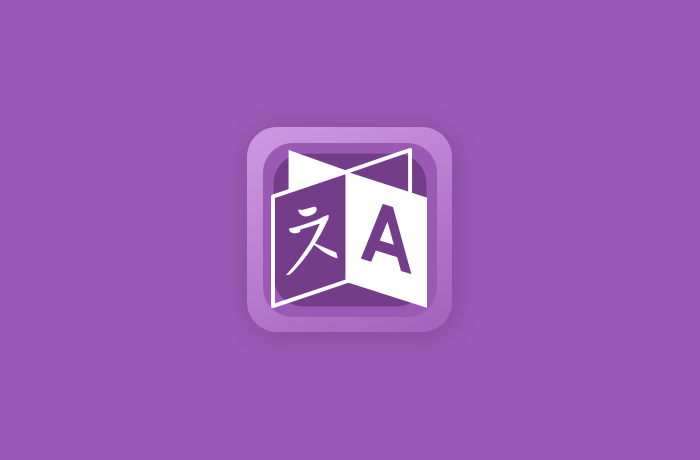


2 comentários
Daniel Sousa · 7 de fevereiro de 2018 às 08:29
Bom dia!
Uma maquina com o zimbra desktop danificou e não estava configurado para efetuar backup.
Existe várias pastas locais, consigo fazer backup? Existe uma pasta que fica salvo automaticamente os emails das pastas locais?
Bruno Scoz · 7 de fevereiro de 2018 às 16:01
Olá @disqus_LMbpwJhkIk:disqus, bom dia!
Acesse seu Zimbra Desktop, vá em Preferências > Backups e verifique se há como restaurar algum backup disponível do período anterior ao ocorrido. Conforme tutorial >> https://wiki.infolink.com.br/Restaurando_suas_contas_Zimbra_de_seus_arquivos_de_backup
O Zimbra só terá algum backup automático se alguma vez isso foi configurado anteriormente.
Caso a configuração do seu serviço de e-mail for IMAP é possível que haja uma cópia de suas mensagens em seu servidor.
Espero ter ajudado,
Abraço!
Os comentários estão fechados.